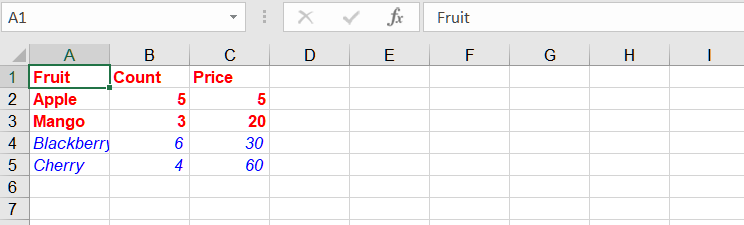可能的使用场景
当您需要对一组范围应用样式时,可以使用范围格式化。
如何在Excel中格式化范围
要在Excel中格式化一系列单元格,您可以使用Excel提供的内置格式选项。以下是如何直接在Excel中格式化一系列单元格的方法:
-
打开Excel并打开包含要格式化的范围的工作簿。
-
选择您要格式化的单元格范围。您可以单击并拖动以选择范围,或者您可以使用诸如Shift+箭头键之类的键盘快捷键来扩展选择。
-
选择范围后,右键单击所选范围,然后从上下文菜单中选择“格式单元格”。或者,您可以转到ExcelRibbon中的“主页”选项卡,在“单元格”组中的“格式”下拉菜单中单击“格式单元格”进行选择。
-
“格式单元格”对话框将会出现。在这里,您可以选择各种格式选项来应用于所选范围。例如,您可以更改字体样式、字体大小、字体颜色、数字格式、边框、背景颜色等。在对话框中探索不同的标签以访问各种格式选项。
-
在进行所需的格式更改后,单击“确定”按钮以将格式应用于所选范围。
如何使用C#格式化范围
要使用Aspose.Cells格式化范围,您可以使用以下方法:
- Range.ApplyStyle(Style style, StyleFlag flag)
- Range.SetStyle(Style style)
- Range.SetStyle(Style style)
示例代码
在此示例中,我们创建一个Excel工作簿,添加一些示例数据,访问第一个工作表,并定义两个范围(“A1:C3"和"A4:C5”)。然后,我们创建新样式,设置各种格式选项(如字体颜色,加粗),并将样式应用到范围。最后,我们将工作簿保存到一个新文件。